Una de las herramientas más populares para diseñadores gráficos y editores de imágenes es Photoshop. Proporciona una amplia gama de opciones para mejorar y modificar imágenes. El efecto de distorsión es uno de los efectos más conocidos y utilizados con frecuencia. Utilizando el efecto de distorsión, se pueden producir diseños originales e imaginativos para diversos gráficos e imágenes. Puede editar imágenes en Photoshop para producir una variedad de efectos visuales utilizando el efecto. Una imagen se puede estirar, ensartar, torcer o deformar de cualquier forma utilizando este efecto. Puede utilizar este efecto para hacer que cualquier cosa, desde arte abstracto hasta manipulaciones fotográficas, parezca realista.
Este ensayo explicará cómo utilizar el efecto de distorsión de Photoshop para producir imágenes impresionantes. Revisaremos los diversos efectos de deformación de Photoshop y cómo usarlos en sus fotografías. También veremos algunos consejos y técnicas que pueden ayudarle a obtener los resultados que desea.
El efecto de distorsión de Photoshop puede darle a tus creaciones una nueva perspectiva, ya sea que trabajes como diseñador gráfico experto o aficionado. Puedes hacer que tu trabajo destaque creando diseños originales y llamativos y aprendiendo a utilizar este efecto. Comencemos aprendiendo cómo aplicar el efecto de distorsión de Photoshop.
Pasos: ¿Cómo utilizar el efecto de distorsión en Photoshop?
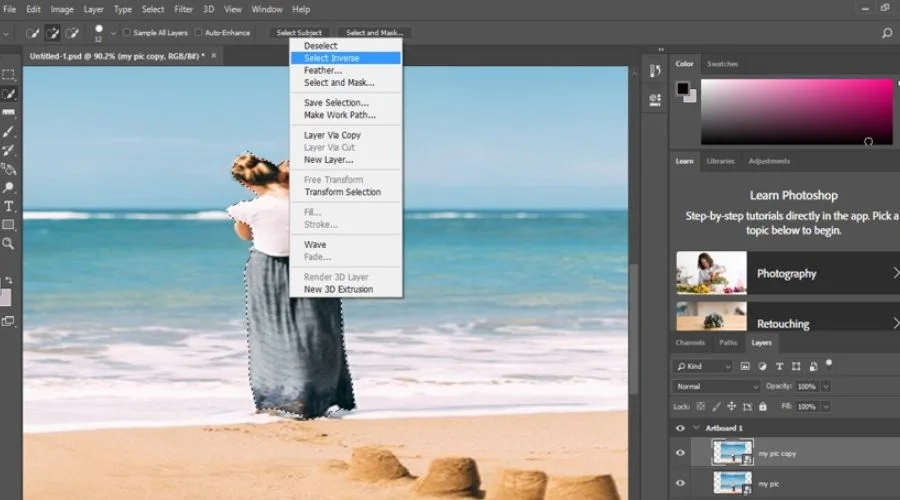
Photoshop tiene una característica fantástica llamada efecto de deformación que puede usarse para producir bellas imágenes. El métodos para aplicar este efecto en Photoshop son los siguientes:
Paso 1: Abrir Photoshop y familiarizarse con la interfaz de usuario como paso uno. Los elementos principales de la interfaz son la ventana de presentación, el panel de herramientas, la barra de propiedades, la barra de menú y la barra de propiedades.
Paso 2: Seleccione una imagen desde su computadora y arrástrelo a la ventana de visualización de Photoshop para abrirlo.
Paso 3: Modificar el ancho y el alto. de su imagen para cambiar su tamaño. Seleccione el botón de confirmación o marca de verificación en la barra de propiedades para aplicar los cambios. Dale a la imagen un nuevo apodo de tu elección.
Etapa 4: Presione Ctrl + J en el teclado para duplicar la capa de imagen después de elegirla en el panel de capas.
Paso 5: haga clic en la herramienta Selección rápida con el botón izquierdo del mouse en el menú de herramientas.
Paso 6: utilizando la herramienta Selección rápida, seleccione el área de la imagen que contiene el objeto que desea distorsionar.
Paso 7: Para separar el objeto de la imagen de origen, presione Ctrl + J.
Paso 8: haga clic derecho en la capa duplicada en el área de la ventana de presentación y seleccione la opción Seleccionar inverso en el menú emergente.
Paso 9: Para eliminar el fondo de la imagen inicial, presione Ctrl + J.
Paso 10: seleccione la capa de fondo dividida después de colocar la capa de objeto separada sobre la capa de fondo.
Paso 11: en el área del menú, haga clic en el botón Filtrar y luego elija Distorsionar en el menú desplegable. Se puede elegir cualquiera de las opciones para el efecto Distorsionar.
Paso 12: Cambie el tamaño de la onda arrastrando el control deslizante en la opción Cantidad o ingresando cualquier valor inmediatamente usando la técnica de entrada del teclado del cuadro de diálogo.
Paso 13: haga clic en el botón Aceptar para agregar el efecto Distorsionar a la imagen.
Paso 14: haga clic en la herramienta Tampón de clonar con el botón izquierdo del mouse para seleccionarla del panel de herramientas.
Paso 15: ajuste el tamaño de la herramienta de clonación usando la pestaña de propiedades.
Paso 16: Mientras mantiene presionada la tecla Alt en el teclado, copie la parte de la imagen. Quieres usarlo para ocultar las partes no deseadas de tu imagen. Está duplicado alrededor del artículo.
Paso 17: Tu imagen estará lista con el Efecto de Distorsión una vez que hayas clonado alrededor del borde del objeto.
Estos sencillos pasos le ayudarán a utilizar el efecto de distorsión de Photoshop para producir imágenes impresionantes.
Conclusión
El Efecto de distorsión puede darle a tus fotos y gráficos un sensación distintiva y artística. Photoshop ofrece numerosas herramientas y métodos para agregar efectos a sus imágenes, desde sencillos hasta complejos. Una de las herramientas más populares y flexibles para lograr el efecto de distorsión de selfies es el filtro Licuar, que le permite deformar, girar, abultar y pellizcar cualquier área de la imagen. Además, puede utilizar el filtro Coordenadas polares para convertir su imagen en un círculo y el filtro Esferizar para producir un efecto esférico o curvo. Además, puede utilizar la herramienta Deformar y la función Deformar títere para doblar y dar forma a partes concretas de la imagen según sus necesidades.
Para evitar un uso excesivo del efecto, que puede degradar la calidad general de la imagen, es fundamental utilizarlos de forma cuidadosa y estratégica. Para obtener el resultado deseado, experimente con varias herramientas y configuraciones. Además, puedes mezclar varios efectos de distorsión de rostros flasheados para producir una apariencia más intrincada y distintiva. Si bien aprender el efecto de distorsión de Photoshop puede requerir algo de práctica, vale la pena. Para más información visite el sitio web oficial Tendenciaculto.
preguntas frecuentes






